安安使用的是win11系统电脑,今天在微软的应用商城下载安装了一个软件,但是这个软件有一些问题,安安就想把它卸载了,但是没有卸载成功,随后安安请教了一位朋友,最后成功卸载了,今天给大家说说是怎么卸载的 。

文章插图
文章插图
安安以前卸载软件的方法是,进入控制面板-程序-卸载程序-找到要卸载的程序-鼠标右击卸载

文章插图
文章插图
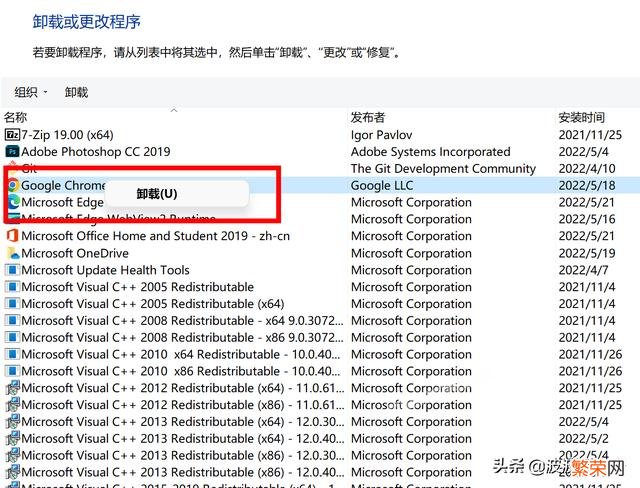
文章插图
文章插图
但是安安今天下载的那个软件是在微软商城里面下载安装的 , 在程序里面找不到这个软件,所以就不能卸载 。
那么win11怎么卸载应用商城下载的软件?我们打开win11的设置-应用-应用和功能-找到你要卸载的软件-点击后面的三个点-卸载

文章插图
文章插图
这样我们就可以把微软商城下载安装的软件卸载了,安安使用win11也有半年时间了,感觉还不错,就是win11的小工具一直不能正常使用,安安也找了很多方法都没有解决 , 后续如果安安解决了这个问题也会在这个给大家分享出来的 。
【windows10强力卸载软件 Windows11怎样强制卸载软件】欢迎大家关注小编,每天给大家分享好玩实用的文章 。
- MIUI系统升级更新完,这17款APP记得卸载,可放心删除
- 怎么注销windows10本地账户 Win11如何注销当前账户
- win10应用商店无法联网 win11应用商店被卸载后如何重新安装
- windows电脑插耳机没声音 windows10电脑插耳机没有声音怎么回事
- win10怎么卸载桌面软件 Win11电脑如何卸载恶意软件
- windows10对硬件要求高吗 win11为什么要求这么高
- Win10怎么锁键盘 windows10怎么锁住键盘
- 微软商店删除已购买 win10微软应用商店怎么卸载
- 英雄联盟控制面板卸载不了 控制面板卸载不了软件怎么办
- 卸载怎么恢复聊天记录 微信聊天记录删了怎么恢复找回来
